Windows не может обновить данные реестра при установке
Если вы столкнулись с сообщением об ошибке Windows не может обновить данные реестра при установке когда вы пытаетесь установить Windows 10, этот пост призван помочь вам. В этом посте мы предложим наиболее подходящие решения, которые вы можете попытаться решить, чтобы успешно решить эту проблему.
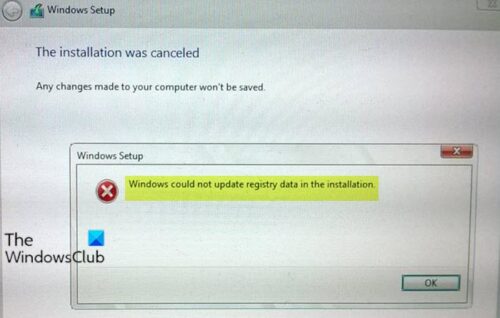
Windows не может обновить данные реестра при установке
Если вы столкнулись с этой проблемой, вы можете попробовать наши рекомендуемые решения ниже в произвольном порядке и посмотреть, поможет ли это решить проблему.
- Создайте новый установочный носитель Windows 10
- Преобразовать диск в GPT
- Запустите CHKDSK
- Замените жесткий диск.
Давайте посмотрим на описание процесса, связанного с каждым из перечисленных решений.
Программы для Windows, мобильные приложения, игры - ВСЁ БЕСПЛАТНО, в нашем закрытом телеграмм канале - Подписывайтесь:)
1]Создайте новый установочный носитель Windows 10.
Вероятно, файл образа Windows 10 на установочном носителе поврежден или отсутствуют некоторые важные файлы.
Это решение требует, чтобы вы создали другой установочный носитель, а затем повторили процедуру установки.
Если вы все еще получаете сообщение об ошибке, вы можете попробовать следующее решение.
2]Преобразовать диск в GPT
MBR (основная загрузочная запись) и GPT (таблица разделов GUID) — это два разных способа хранения информации о разделах на диске. Эта информация включает в себя начало и начало разделов, поэтому ваша операционная система знает, какие секторы принадлежат каждому разделу и какой раздел является загрузочным. Вот почему вам нужно выбрать MBR или GPT перед созданием разделов на диске.
GPT — это новый стандарт, который постепенно заменяет MBR. Он связан с UEFI, который заменяет устаревший BIOS чем-то более современным. GPT, в свою очередь, заменяет систему разметки MBR чем-то более современным. Она называется таблицей разделов GUID, потому что каждый раздел на вашем диске имеет «глобальный уникальный идентификатор» или GUID — произвольную строку такой длины, что каждый раздел GPT на Земле, вероятно, имеет свой собственный уникальный идентификатор.
Это решение требует, чтобы вы преобразовали свой диск в GPT, а затем повторите попытку установки Windows 10 и посмотрите, завершится ли она без ошибок.
3]Запустите CHKDSK
Использование CHKDSK также является одним из эффективных решений этой проблемы.
Чтобы запустить CHKDSK, сделайте следующее:
- Нажмите Клавиша Windows + R для вызова диалогового окна «Выполнить».
- В диалоговом окне «Выполнить» введите cmd а затем нажмите CTRL + SHIFT + ВВОД , чтобы открыть командную строку в режиме администратора / с повышенными правами.
- В окне командной строки введите команду ниже и нажмите Enter.
chkdsk /x /f /r
Вы получите следующее сообщение:
Chkdsk не может работать, потому что том используется другим процессом. Вы хотите запланировать проверку этого тома при следующем перезапуске системы? (Да / Нет).
- нажмите Y нажмите на клавиатуре, а затем перезагрузите компьютер, чтобы CHKDSK проверил и исправил ошибки на жестком диске компьютера.
После завершения CHKDSK повторите установку Windows 10. Если проблема не исчезнет, попробуйте следующее решение.
4]Замените жесткий диск.
На этом этапе, если вы все еще боретесь с этой ошибкой, можно с уверенностью предположить, что у вас неисправный диск. В таком случае вам необходимо заменить диск на исправный. Чтобы быть уверенным, что диск вышел из строя или он неизбежен, вы можете проверить его работоспособность с помощью SMART.
Надеюсь, этот пост окажется для вас полезным!
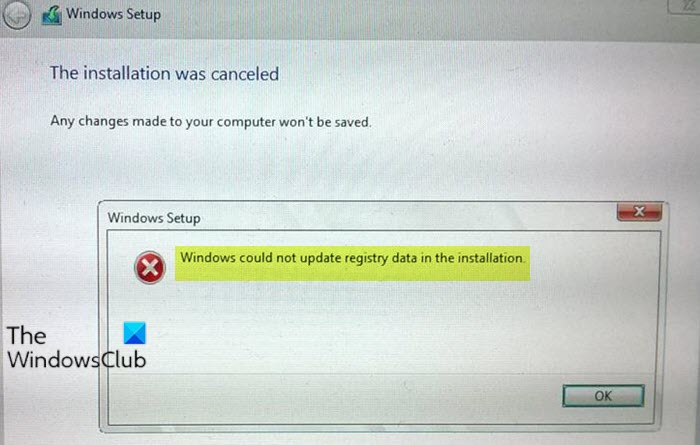
Программы для Windows, мобильные приложения, игры - ВСЁ БЕСПЛАТНО, в нашем закрытом телеграмм канале - Подписывайтесь:)